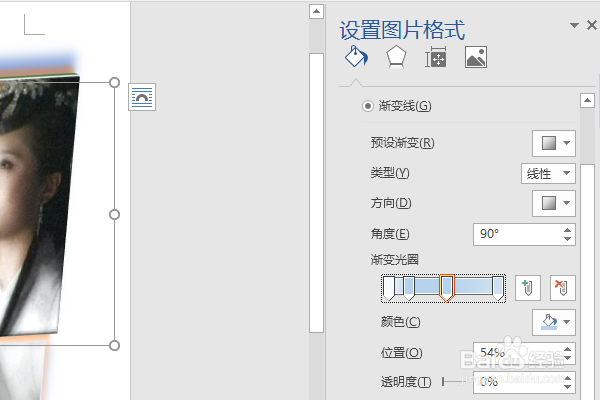1、如下所示,打开word2016软件,新建一个空白的文档,保存为:word2016如何自定义图片样式

2、如下所示,快速插入一个图片,作为后面的演示所用
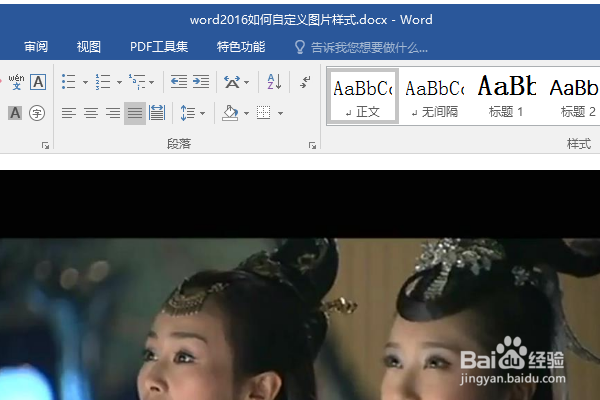
3、如下所示,点击图片,单击鼠标右键,点击“设置图片格式”
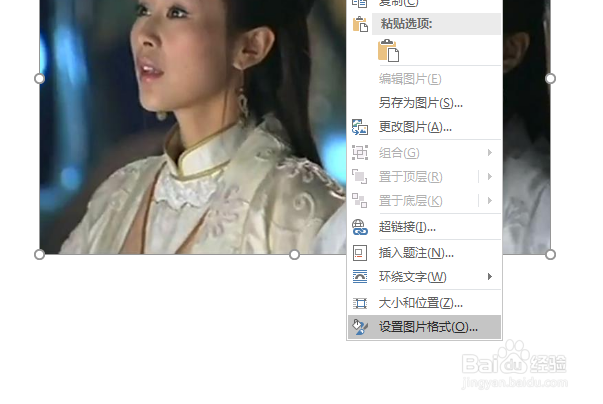
4、如下所示,word窗口的右边出现了一个“设置图片格式”区域,默认是设置效果。
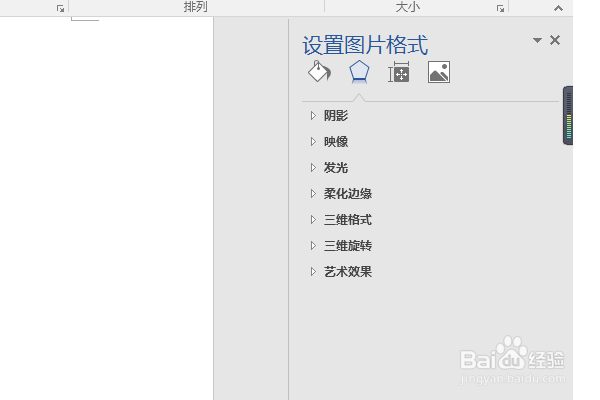
5、如下所示,一个一个去设置不同的效果,从上到下,从阴影到三维旋转,都设置一次,看着图片效果,可以了,就结束效果设置
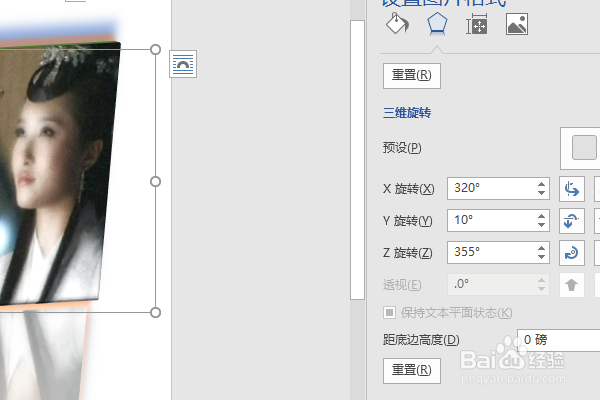
6、如下所示,点击“线条设置”,选择渐变线,然后添加颜色,调整渐变位置,至此,这个图片就按照自己想要的方式设置好了格式。